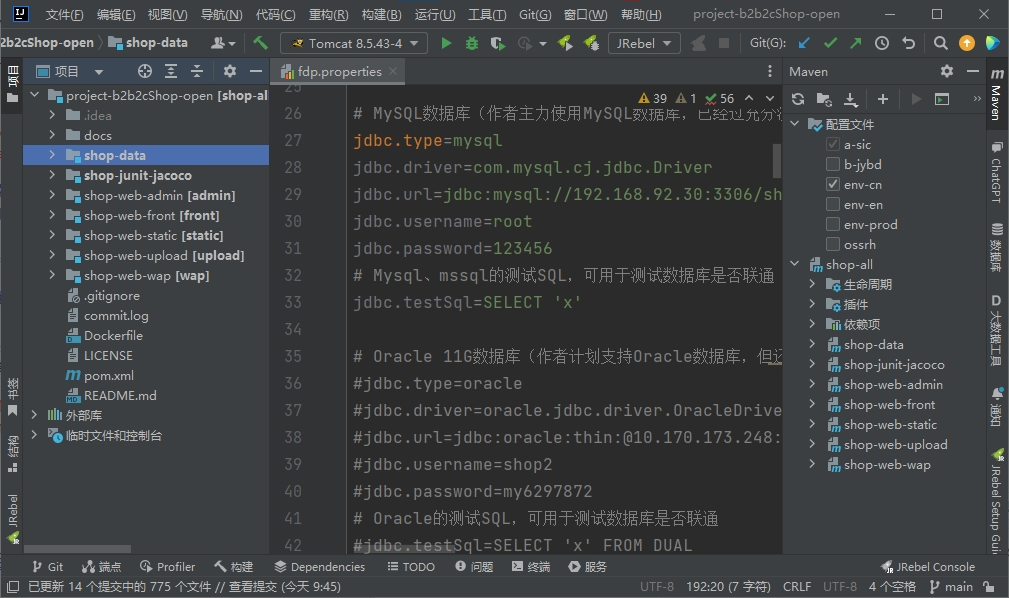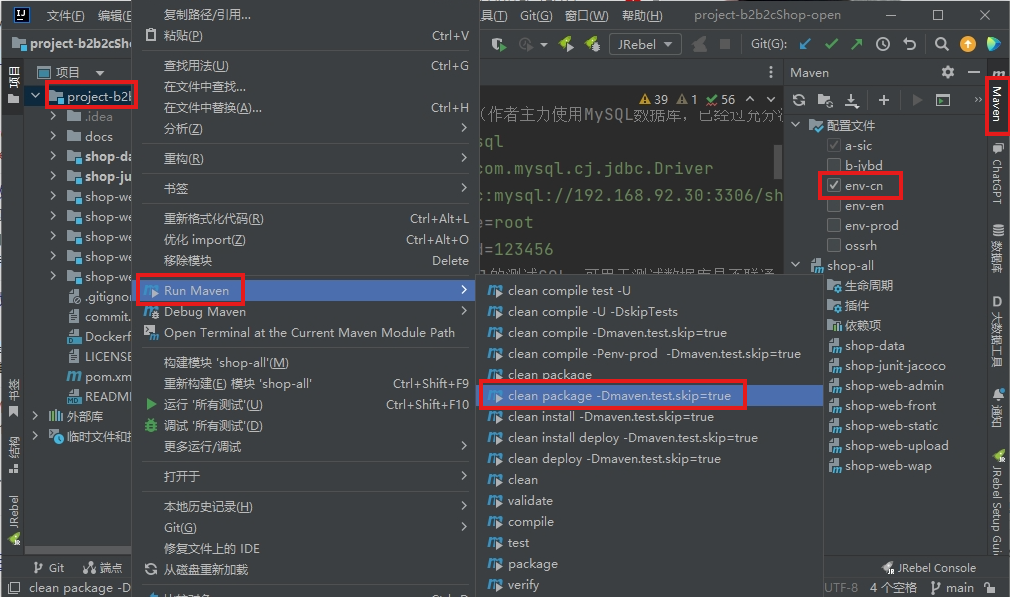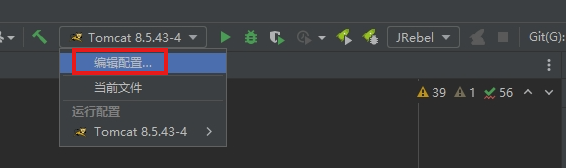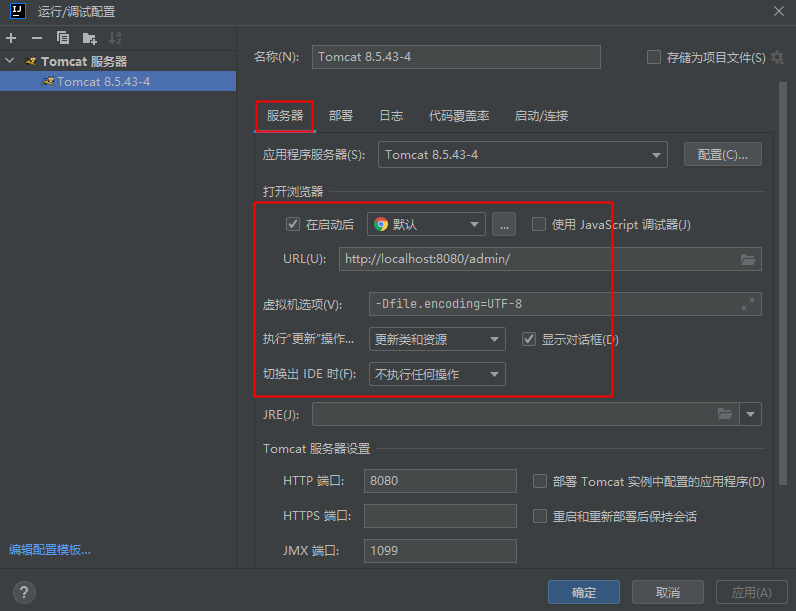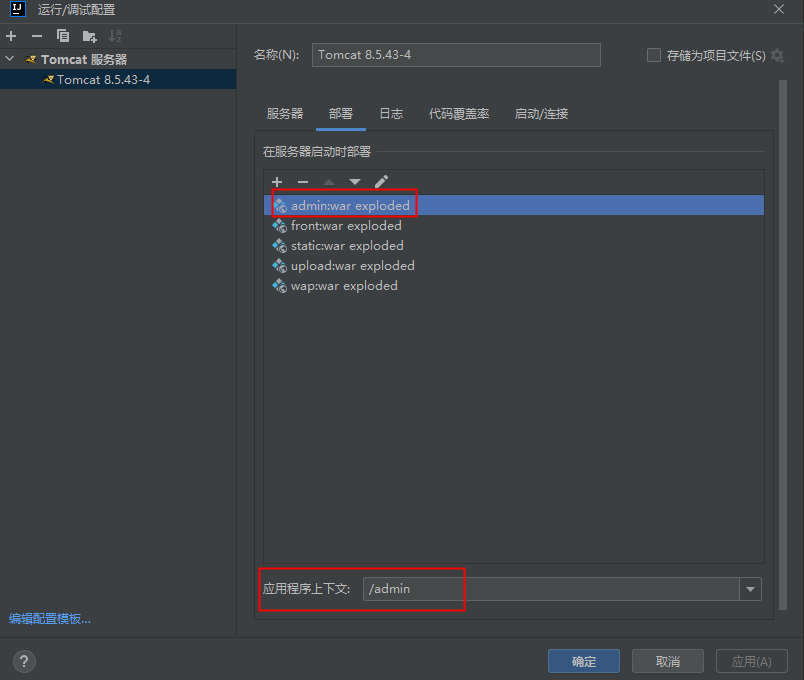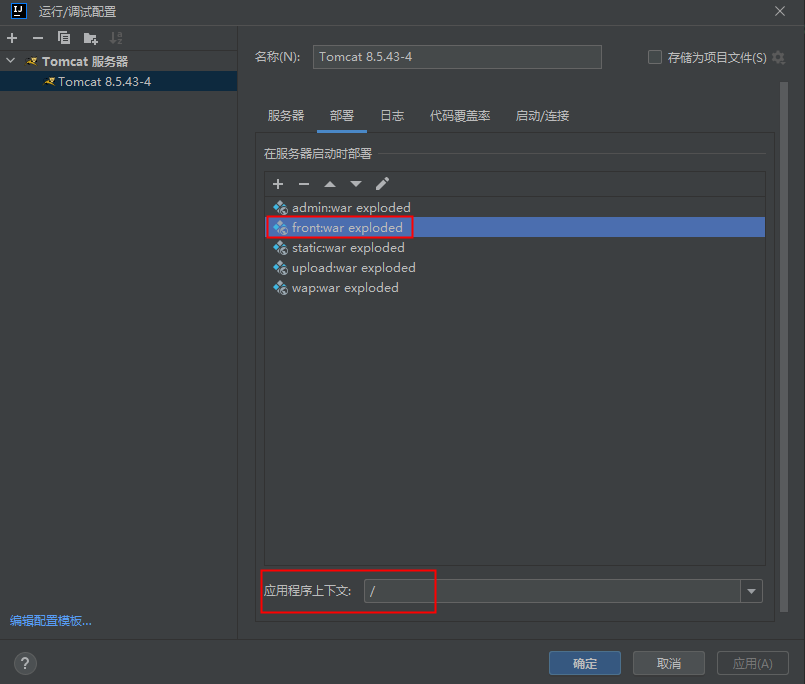目标
本文通过使用IntelliJ IDEA,讲解如何编译、打包本工程。
拉取代码
前提已经安装了Git客户端。
命令:git clone -b main https://gitee.com/sichengtech_admin/sic-b2b2c-shop-open.git
导入IntelliJ IDEA
使用IntelliJ IDEA打开项目目录,等待初始加载完成。
修改配置文件
请根据你的环境,来修改fdp.properties 配置文件。
- 配置MySQL数据库的信息;
- 配置Minio对象存储信息;
- 配置Solr搜索引擎信息;
编译打包
在IntelliJ IDEA上,已安装了Maven Hepler插件。请看下图执行mvn命令,一行命令完成 编译、打包。
命令:clean package -Dmaven.test.skip=true
注意:看图右上角,勾选了“env-cn” 中文商城环境,说明将要使用中文商城环境的配置文件。
把war包部署到Tomcat并使用正确的上下文 Path
注意:必须按文档要求正确的设置“应用上下文 Path”
按下图操作,把war包部署到Tomcat。
手动加入配置:-Dfile.encoding=UTF-8
按下图,配置应用程序上下文 path (重要)
应用程序上下文路径 对应表
| 模块 | war包名称 | 上下文 path |
|---|---|---|
| shop-web-admin | admin.war | /admin |
| shop-web-front | front.war | / |
| shop-web-static | static.war | /static |
| shop-web-upload | upload.war | /upload |
| shop-web-wap | wap.war | /wap |
启动Tomcat
已调试模式启动Tomcat,可以使用JRebel插件来启动Tomcat,修改代码后热加载友好。
成功!
登录账号
请移步: 演示站点账号 | SiC开源社区 (sicheng.net)
以简体中文商城为例:
前台:
http://localhost:8080/
会员中心:
http://localhost:8080/member/index.htm
商家后台:
http://localhost:8080/seller/index.htm
管理后台:
http://localhost:8080/admin/index.do
账号在这前的文档中的获取。
登录账号
手动生成SOLR索引
登录商城的管理后台,手动生成SOLR索引。因为这是刚刚部署的新系统,所以要手动全量生成SOLR索引一次。